Canon WX520 User Manual [ru]
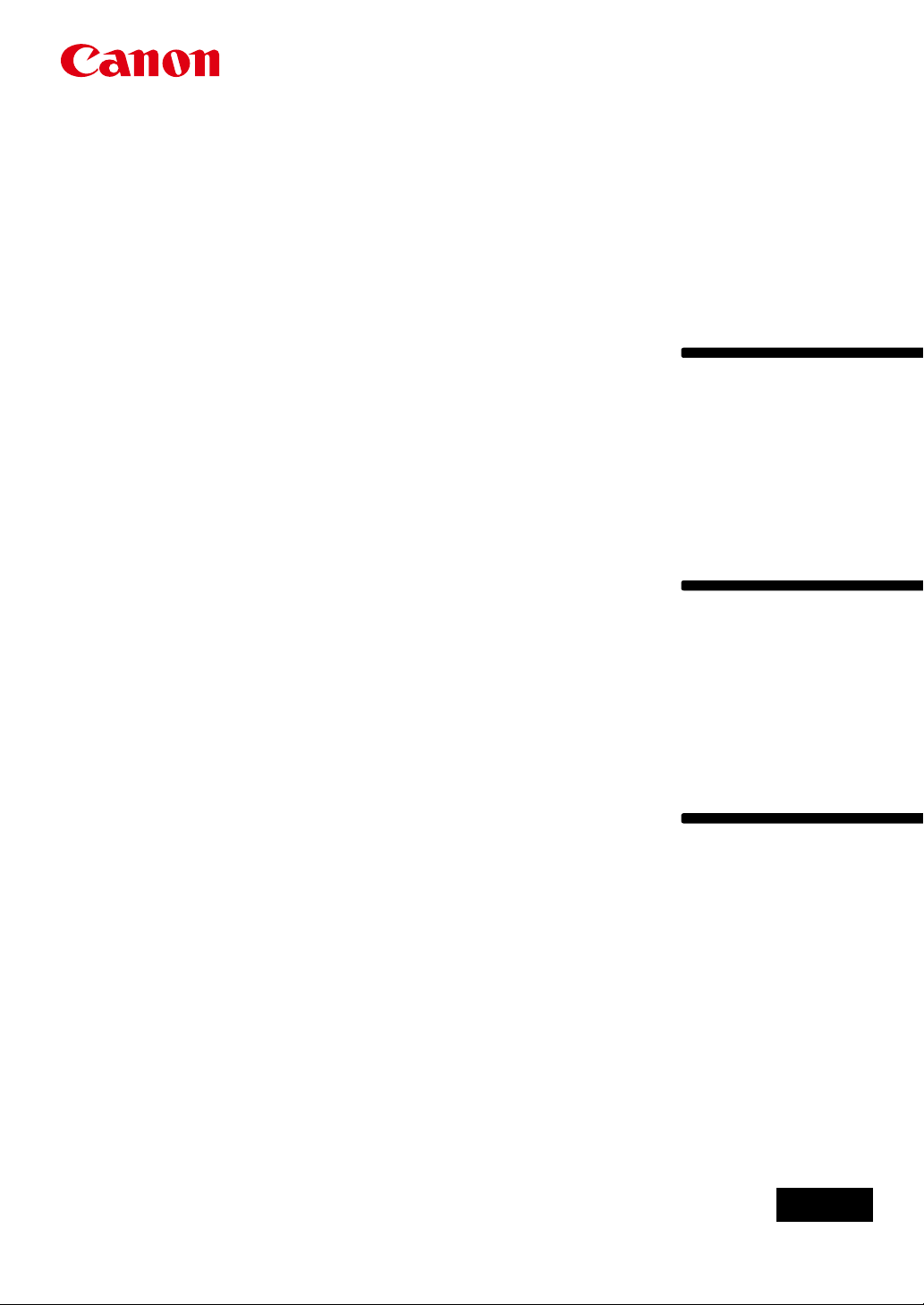
Вер. NMPJ 1.2. Руководство
пользователя
Мультипроецирование
по сети: настройка
Общие сведения
о мультипроецировании
по сети
и инструкции
Работа в режимах
мультипроецирования
по сети
Функции
RUS
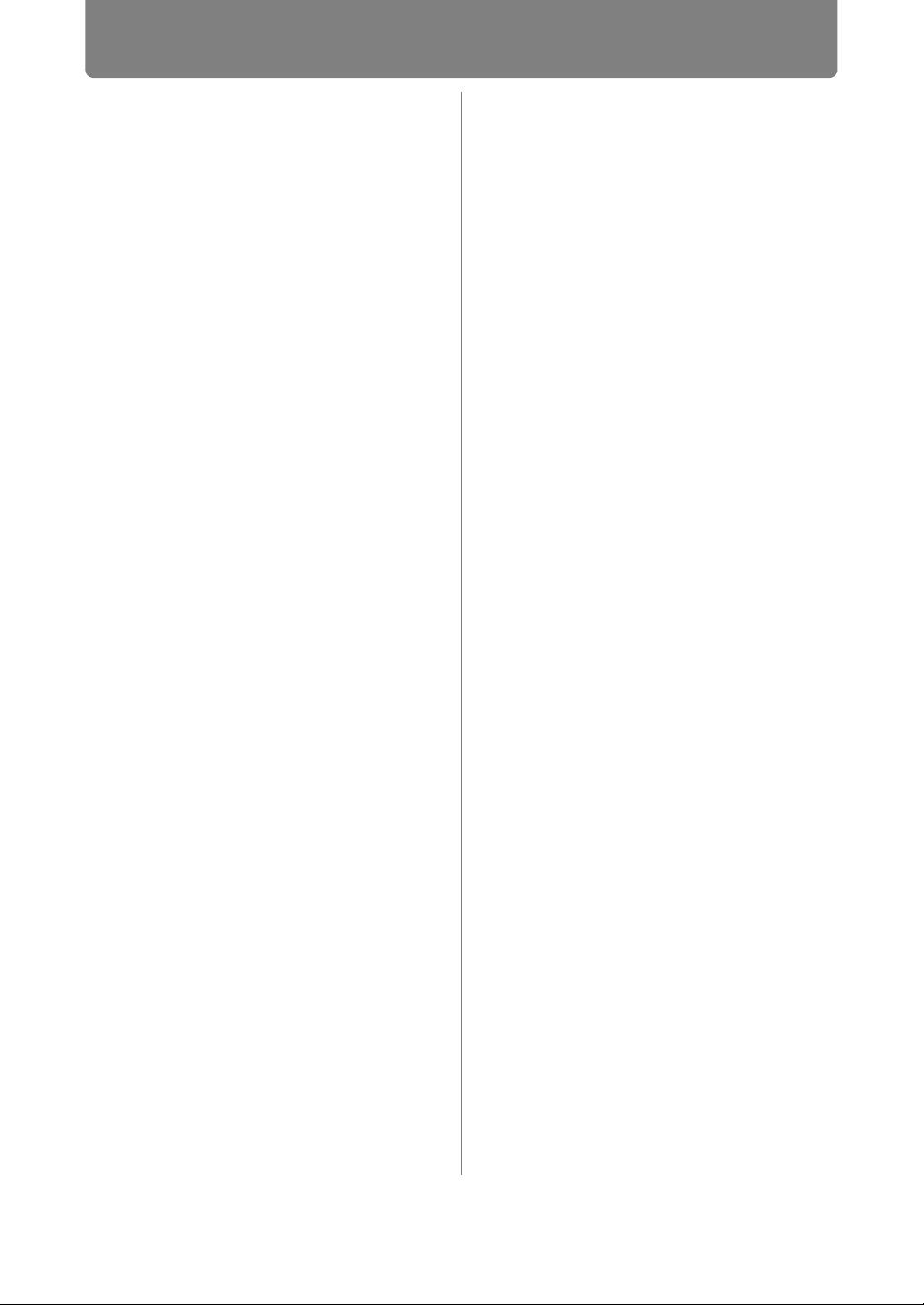
Содержание
Инструкции по технике
безопасности ............................... 4
Программное обеспечение
с открытым исходным кодом... 7
Общие сведения
о мультипрое-цировании
по сети .....................................9
Введение
в мультипроецирование
по сети......................................... 10
Установка.................................... 14
Системные требования .................... 14
Установка............................................. 15
Удаление..................................... 17
От запуска до завершения
работы......................................... 21
Работа в режимах
мультипрое-цирования
по сети ...................................29
Использование проектора
в прямом режиме ...................... 30
Порядок действий.............................. 30
Окно прямого режима ....................... 32
Использование проектора
в режиме конференции............ 34
Создание сеанса................................. 34
Присоединение к сеансу................... 39
Окно режима конференции .............. 40
Использование проектора
в режиме аудитории ................. 42
Организация нового сеанса ............. 42
Присоединение
к существующему сеансу ................. 47
Окно режима аудитории
(запуск сеанса).................................... 49
Окно режима аудитории
(присоединение к сеансу)................. 51
Использование проектора
в режиме вещания .................... 53
Порядок действий.............................. 53
Окно режима вещания....................... 55
Функции .................................57
Использование меню
выбора сеанса ...........................58
Меню выбора сеанса......................... 58
Поиск сеансов..................................... 59
Использование меню
выбора проектора..................... 60
Меню выбора проектора .................. 60
Использование функций
макета ..........................................65
Выполнение настройки
программного обеспечения
для проецирования...................71
Уменьшение окон до
компактного размера ................73
Режим разделения экрана
с использованием
источников не из сети ..............74
Советы по улучшению
проецирования по сети............ 75
Ограничения............................... 76
2
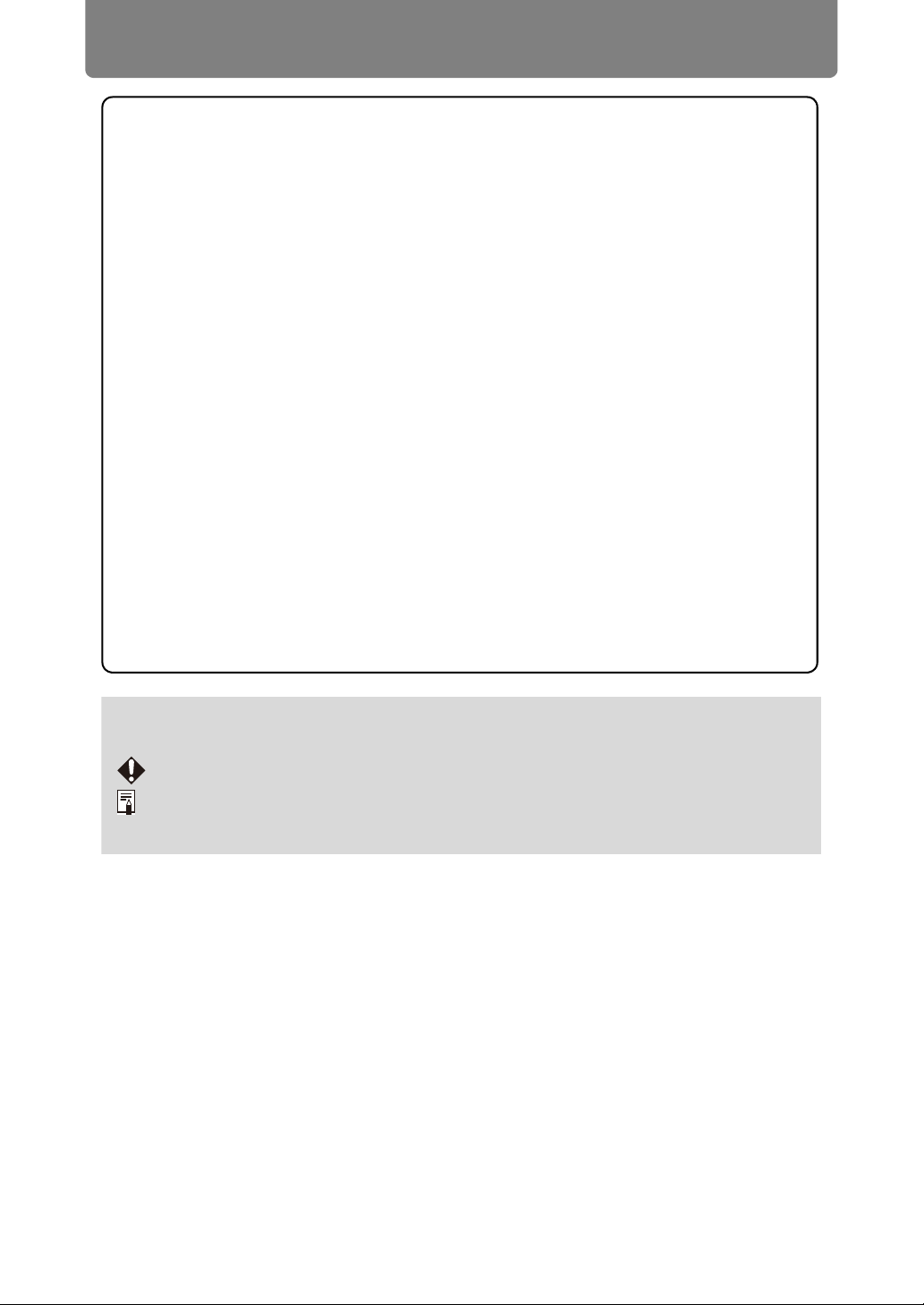
Использование настоящего руководства
В настоящем руководстве отсутствует подробное описание основных
операций и действий с компьютером, веб-браузером, проектором
и сетью. Сведения об оборудовании или программном обеспечении
см. в соответствующем руководстве.
Товарные знаки
• Microsoft, Windows, Windows Vista, Windows 7, Windows 8, Windows 8.1
и Internet Explorer являются зарегистрированными товарными знаками
или товарными знаками корпорации Майкрософт в США и/или других
странах.
• PowerPC является зарегистрированным товарным знаком корпорации IBM.
• Intel Core является зарегистрированным товарным знаком корпорации
Intel в США и других странах.
• HDBaseT™ и логотип HDBaseT Alliance являются товарными знаками
HDBaseT Alliance.
• Wi-Fi является зарегистрированным товарным знаком Wi-Fi Alliance.
• Wi-Fi CERTIFIED, WPA, WPA2 и логотип Wi-Fi CERTIFIED используются
как обо
значение методов конфигурации, разработанных Wi-Fi Alliance.
• Все другие товарные знаки являются собственностью их владельцев.
* Несанкционированное использование части или всего содержимого
настоящего руководства запрещено.
* Содержимое этого руководства может быть изменено без уведомления.
Символы, используемые в данном руководстве
Ниже поясняется значение символов, используемых в данном руководстве.
Здесь описывается мера предосторожности при работе или ограничение.
Обозначает, что при использовании следует учесть дополнительную
информацию.
3
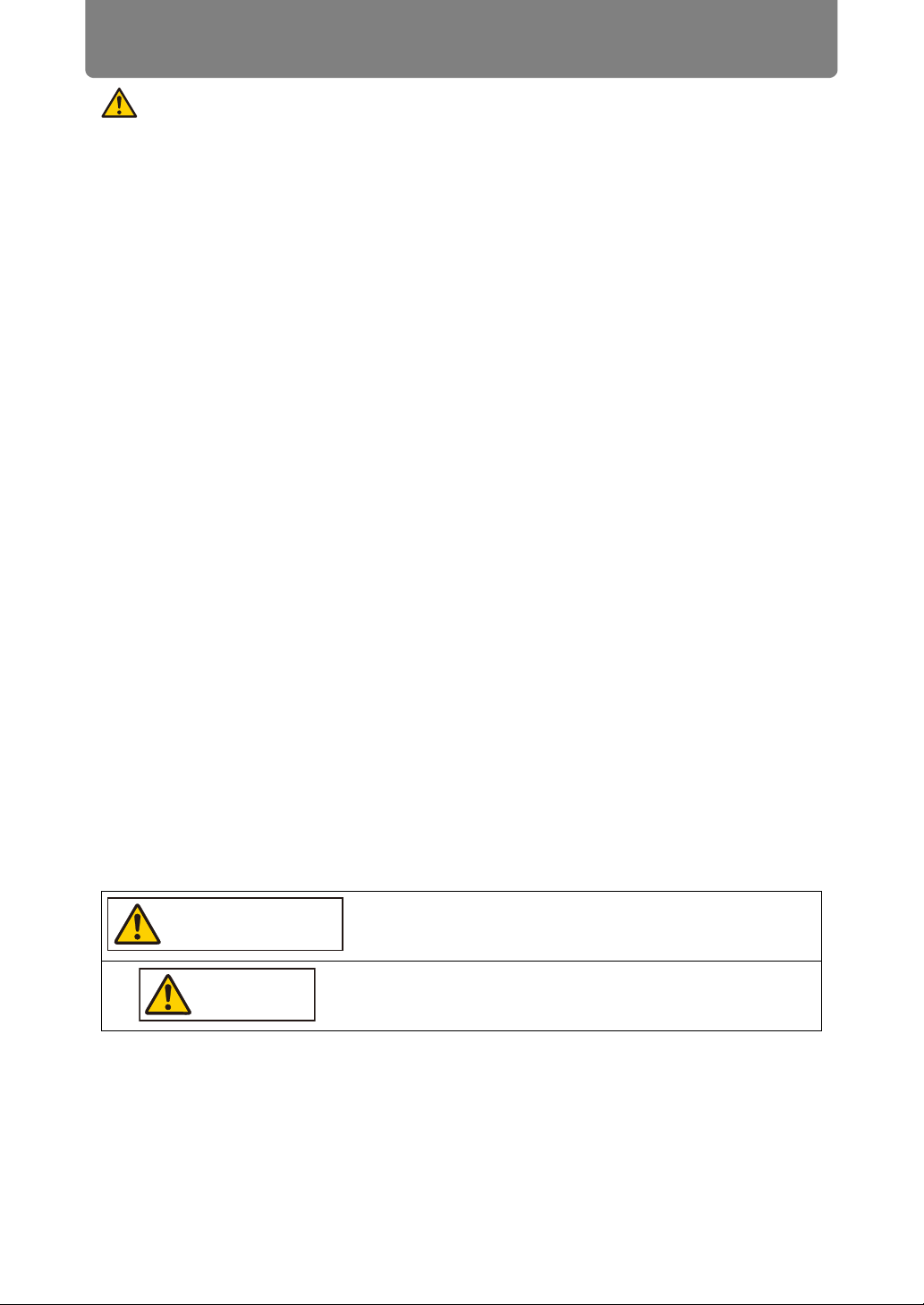
Инструкции по технике безопасности
МЕРЫ ПРЕДОСТОРОЖНОСТИ ПРИ
ИСПОЛЬЗОВАНИИ ПРОЕКТОРА
С ПОДКЛЮЧЕНИЕМ ПО ЛОКАЛЬНОЙ СЕТИ
• При возникновении проблем с проектором немедленно выньте шнур
питания и проверьте устройство. Использование неисправного проектора
может привести к пожару или другим нежелательным явлениям.
• При удаленном использовании проектора по сети следует регулярно
выполнять проверку безопасности и окружающих условий. Неправильная
установка может стать причиной пожара и несчастных случаев.
Меры предосторожности при использовании
функций локальной сети
• Компания не несет ответственности за потерю/повреждение данных или
повреждение компьютера, вызванное использованием этого проектора.
Рекомендуется выполнить резервное копирование ценных данных
на компьютере.
Инструкции по технике безопасности
Перед использованием внимательно ознакомьтесь со всеми указаниями.
Предупредительные символы
В настоящем руководстве используются следующие предупредительные
символы, обозначающие важные сведения по технике безопасности.
Чтобы снизить риск травм или повреждения устройства, обязательно изучите
эти указания.
Обозначает потенциально опасную ситуацию, которая
Предупреждение
Внимание!
может привести к смертельному исходу или серьезной
травме.
Обозначает потенциально опасную ситуацию, которая
может привести к травме небольшой и средней
тяжести.
4

Инструкции по технике безопасности
Предупреждение
Внимание!
Сведения по технике безопасности
Уста н а вливат ь и эксплуатировать изделие следует в соответствии с инструкциями
по технике безопасности, предусмотренными производителями проектора
и периферийного оборудования.
• Не пытайтесь самостоятельно разбирать или обслуживать устройство.
Это может привести к возгоранию, поражению электрическим током
и повреждению изделия.
• Если проектор становится источником странного запаха или шума,
немедленно отключите питание проектора и периферийного обор
отключите шнуры питания этих устройств и обратитесь к своему дилеру.
• Не роняйте проектор и не подвергайте его сильным ударам. Это может
привести к повреждению внутренних деталей, поражению электрическим
током, возгоранию или повреждению устройства.
• Не прикасайтесь к проектору влажными руками, когда вилки кабеля
питания проектора или периферийного оборудования вставлены
в электрическую розетку. В противном случае возможно поражение
электрическим током.
удования,
Инструкции по технике безопасности
5
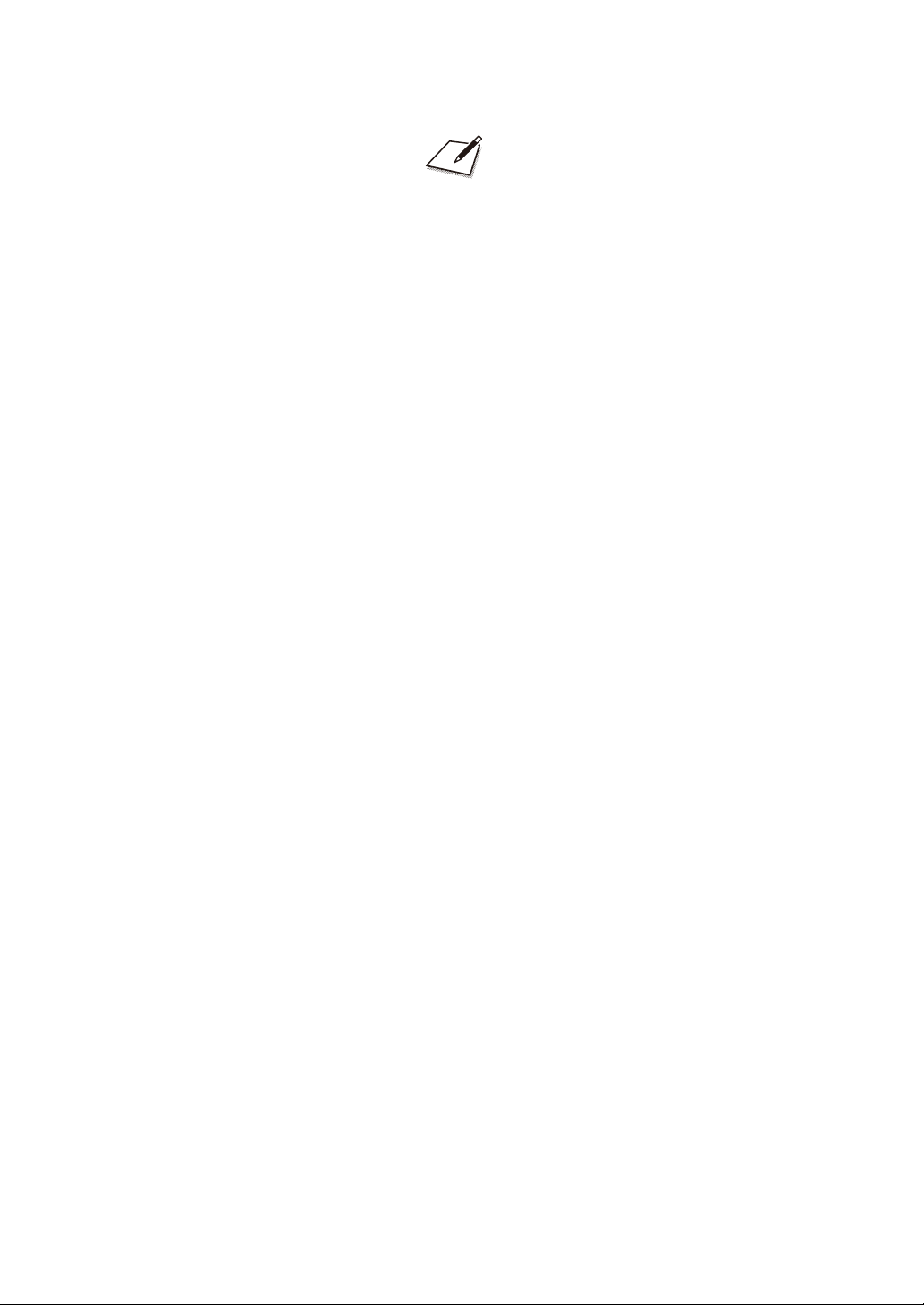
6
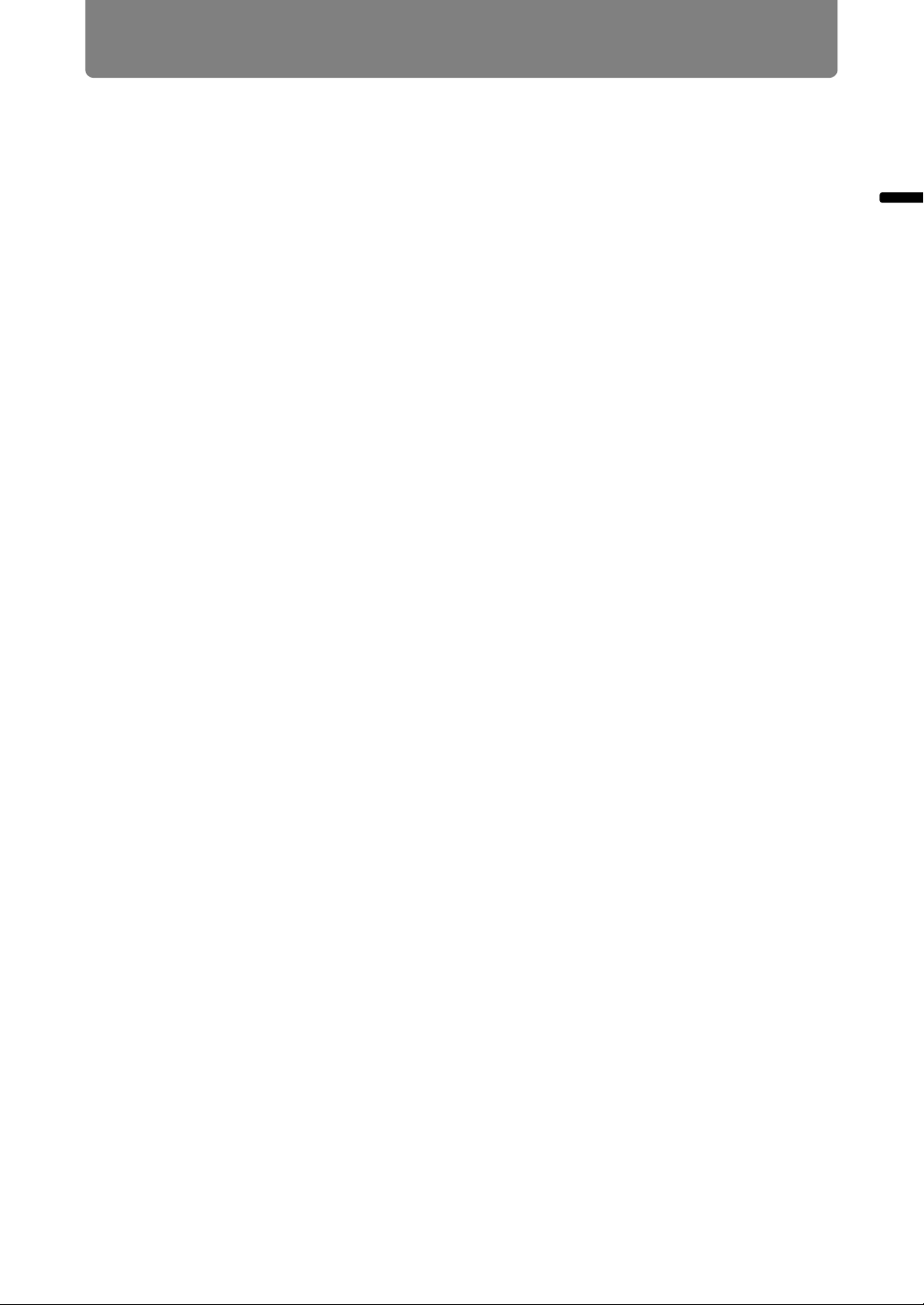
Программное обеспечение с открытым исходным кодом
Программное обеспечение NMPJ включает сторонние модули программного
обеспечения. Дополнительные сведения см. в PDF-файле «Third-Party
Software» на включенном в комплект поставки установочном компакт-диске
в папке [thirdparty_software] > [NMPJ] > [LICENSE]. В этой папке также
содержатся условия лицензии для каждого модуля.
Программное обеспечение с открытым исходным кодом
7
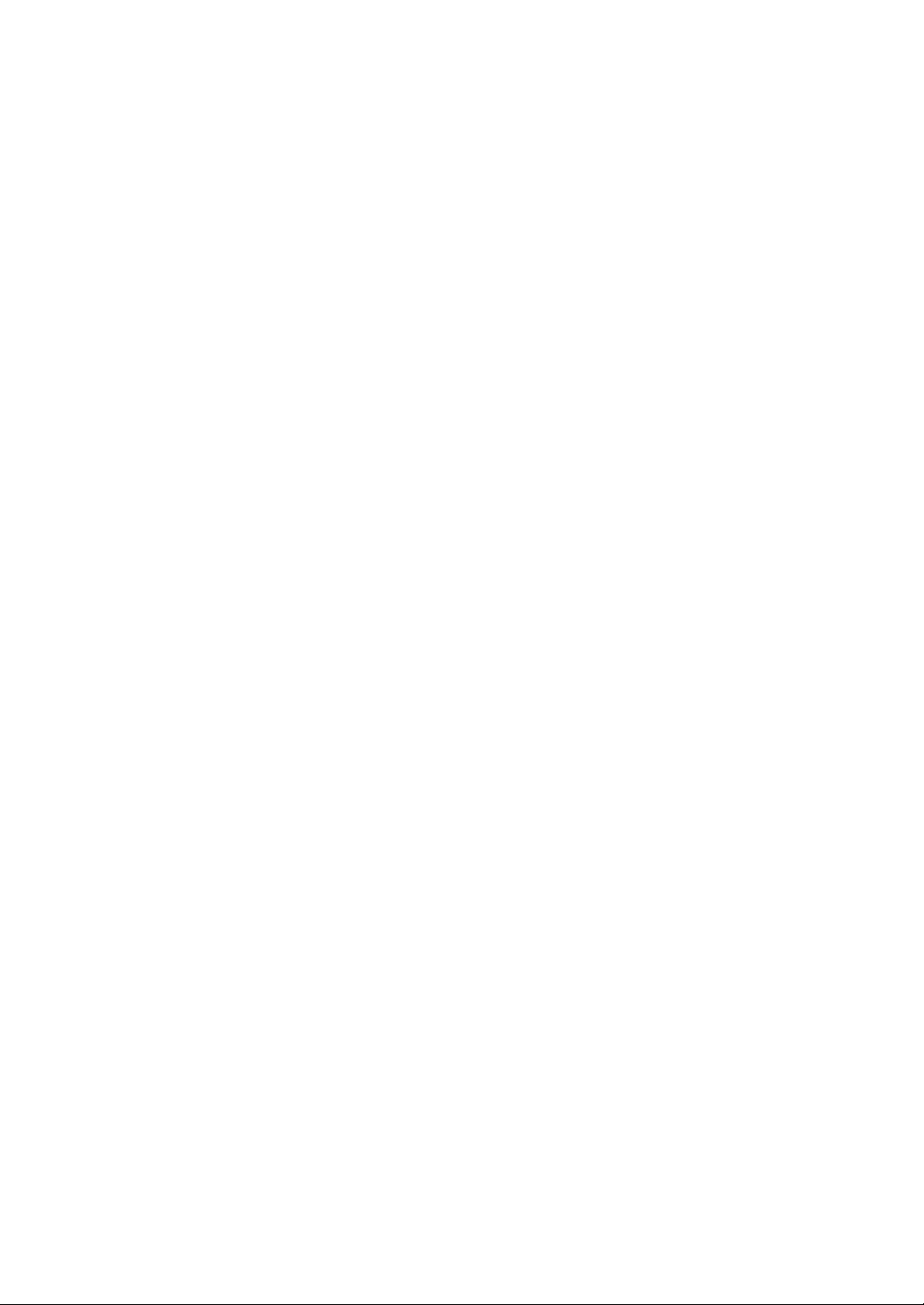
8
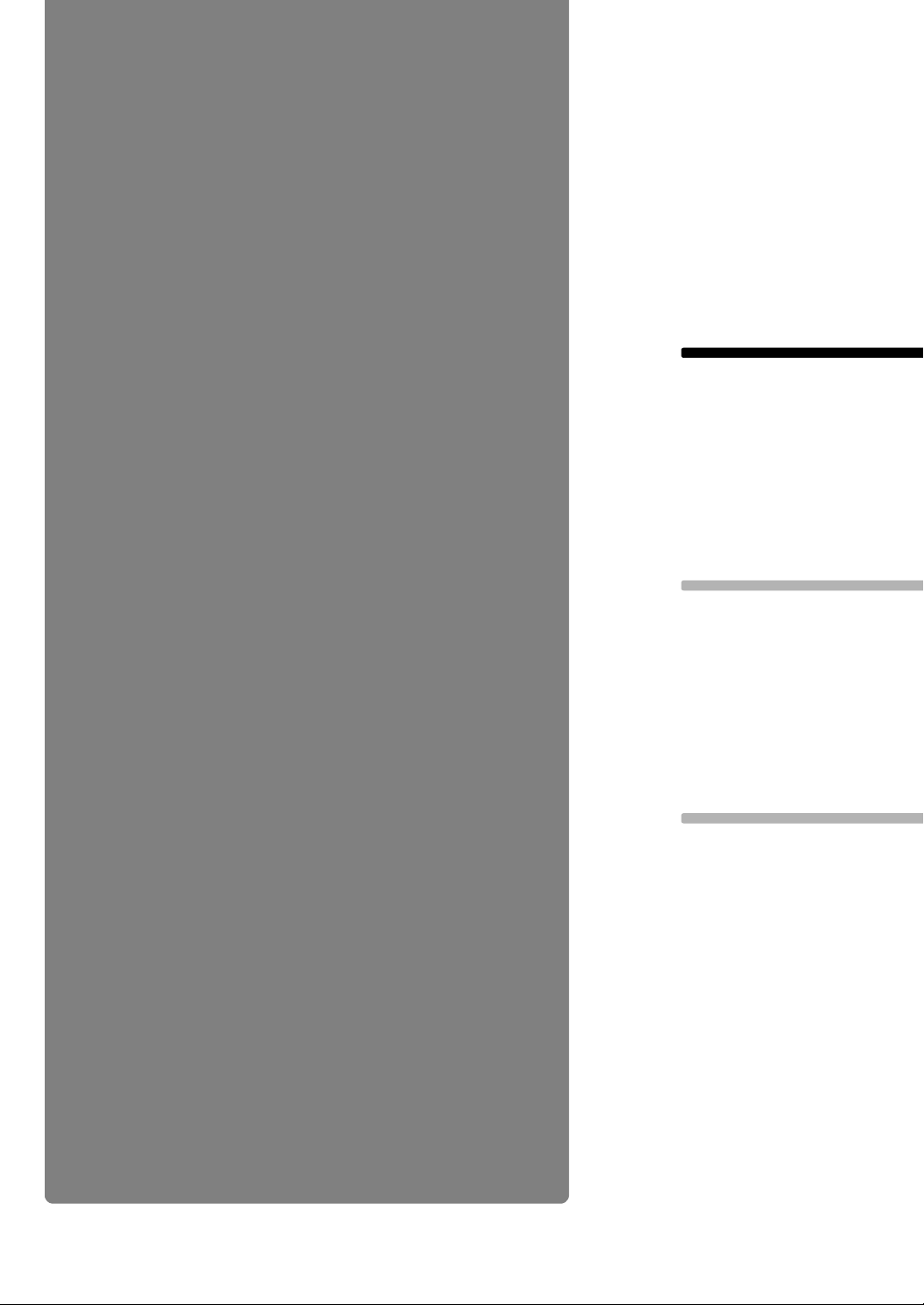
Общие сведения
о мультипроецировании
по сети
Общие сведения
о мультипроецировании
по сети
Работа в режимах
мультипроецирования
по сети
Функции
9
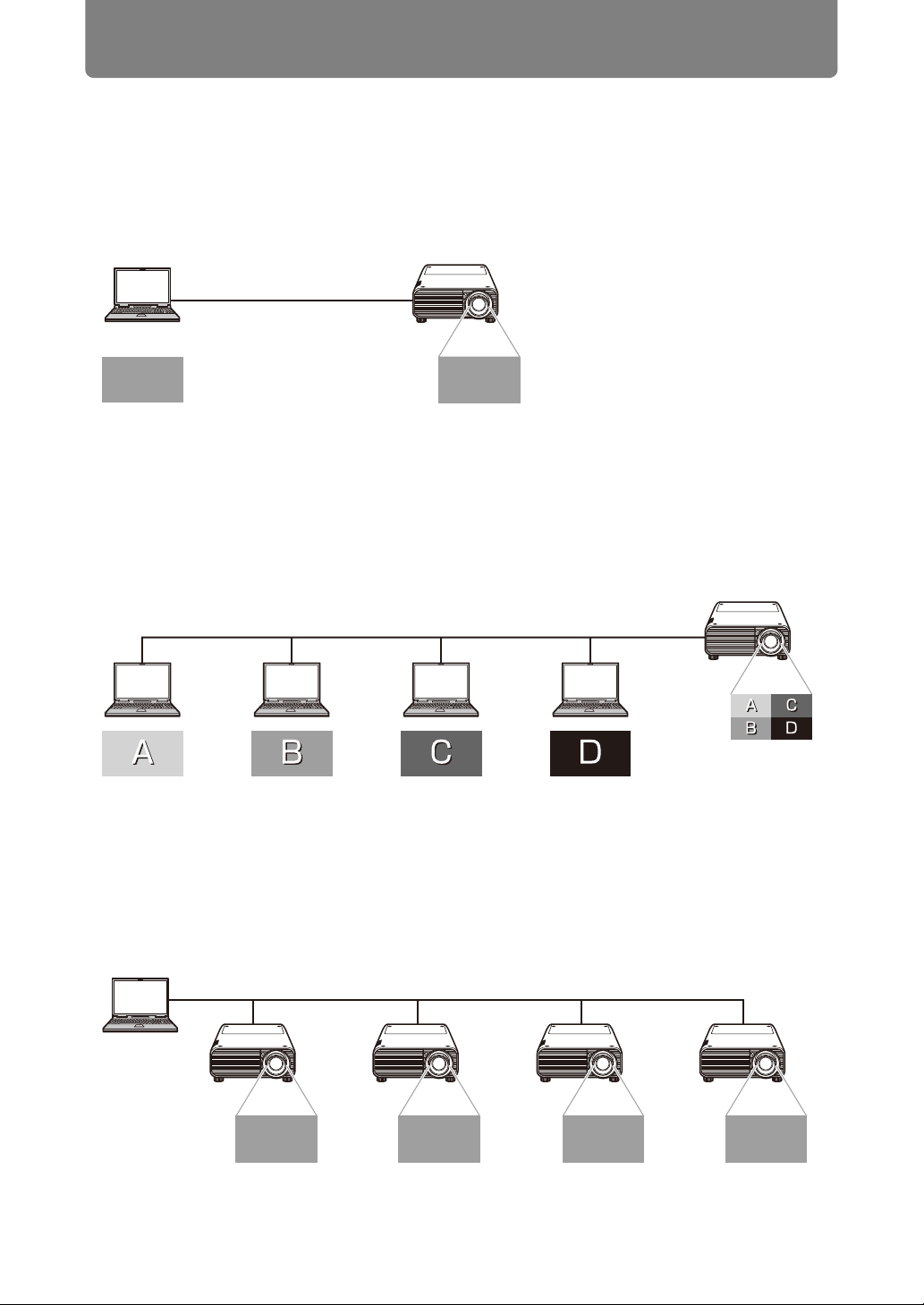
Введение в мультипроецирование по сети
Связывает компьютеры и проекторы через сетевое подключение.
• Прямой режим
LAN
Проецирование экранов нескольких компьютеров в режиме разделения экрана.
• Режим конференции, режим аудитории
LAN
LAN
Проецирование экрана одного компьютера с нескольких проекторов.
• Режим конференции, режим аудитории, режим вещания
Мультипроецирование по сети (NMPJ) — это функциональная возможность
проектора, которая позволяет проецировать экраны компьютеров, подключенных
по локальной сети.
■ Проецирование по сети
С помощью этого программного обеспечения можно создавать различные
комбинации из нескольких компьютеров и нескольких проекторов.
■ Проецирование нескольких изображений в режиме
разделения экрана
Изображения с нескольких компьютеров можно проецировать одновременно
на отдельные участки одного экрана.
■ Проецирование изображения с нескольких проекторов
одновременно
Изображения с одного компьютера можно проецировать с нескольких
проекторов одновременно.
10
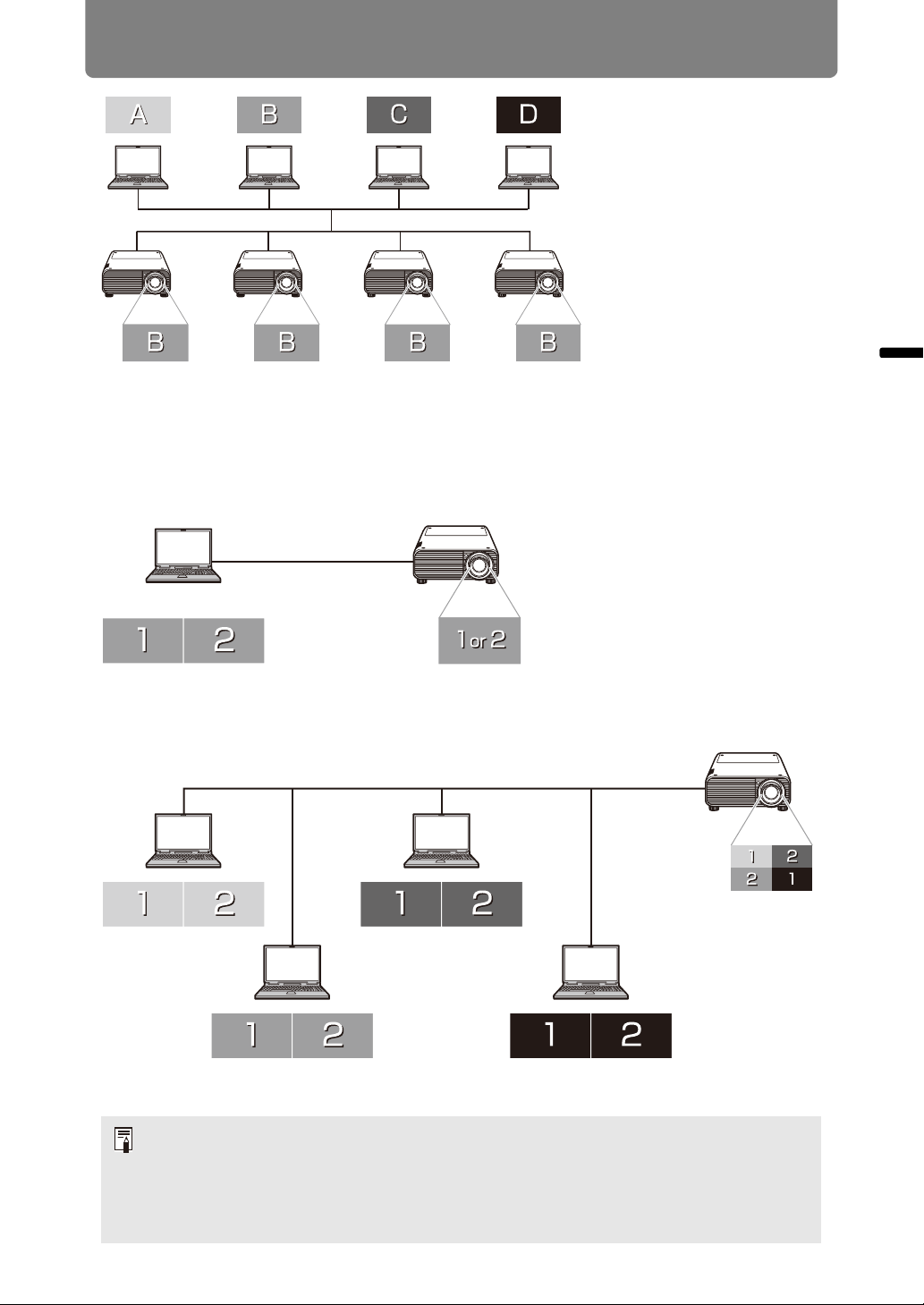
Введение в мультипроецирование по сети
Проецирование экрана одного компьютера из числа нескольких компьютеров
в сети с нескольких проекторов.
• Режим аудитории, режим конференции
LAN
Выбор основного или дополнительного монитора для проецирования
• Прямой режим, режим конференции, режим аудитории, режим вещания
LAN
Выбор основного или дополнительного монитора каждого компьютера
• Режим аудитории
LAN
Для компьютеров с несколькими мониторами можно проецировать
изображения основного или дополнительного монитора.
■ Выбор монитора проецирования
Общие сведения о мультипрое-цировании по сети
Для каждого компьютера можно выбрать монитор проецирования.
• При использовании нескольких компьютеров нельзя переключаться между
проецированием основного и дополнительного монитора.
• Скорость работы программного обеспечения может уменьшиться, когда
используются много компьютеров и проекторов.
• Для компьютеров с поддержкой трех или более мониторов используемый
для проецирования монитор зависит от модели компьютера.
11
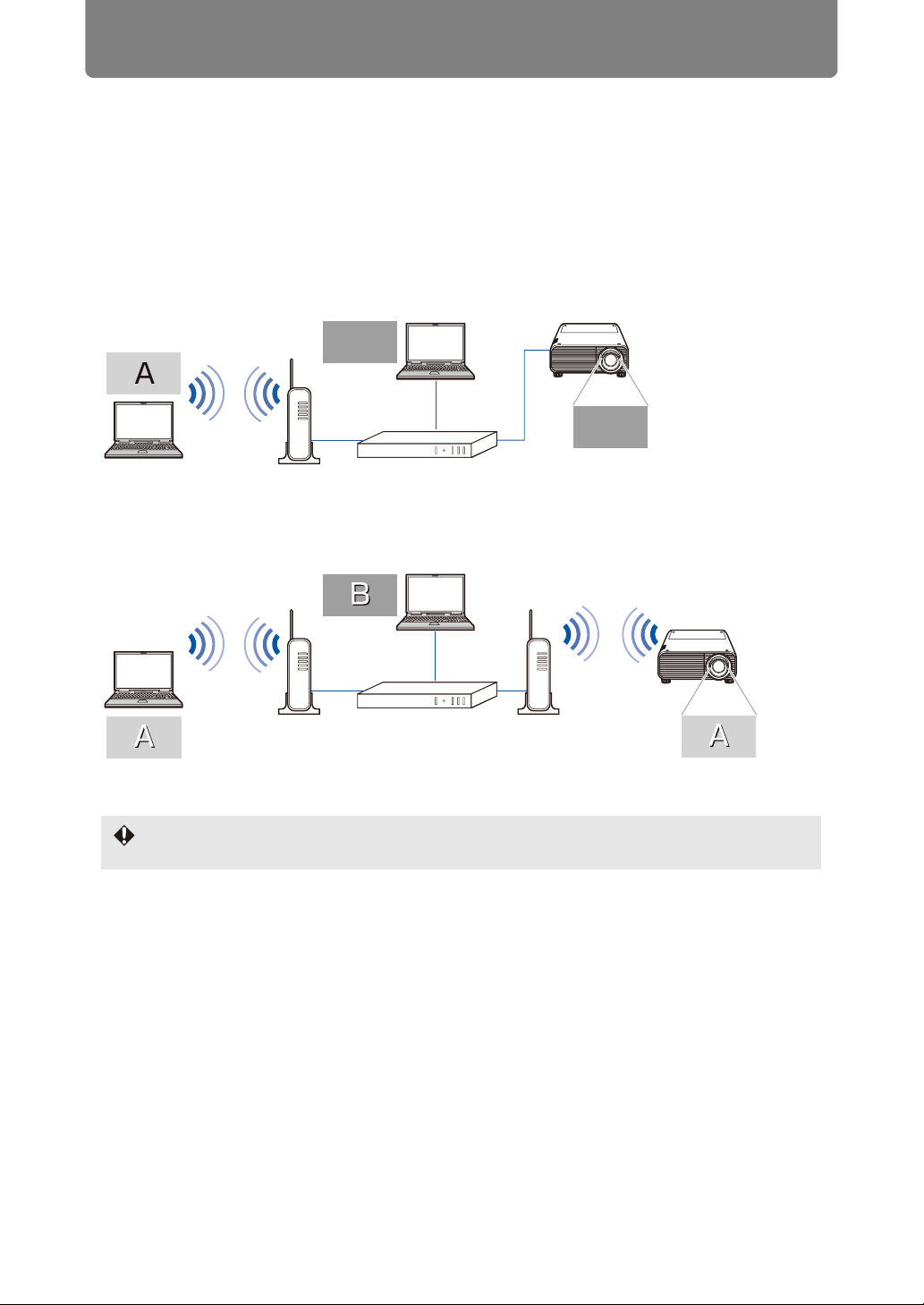
Введение в мультипроецирование по сети
A
B
B
На проекторе
включена функция
проводной LAN
Точка доступа Маршрутизатор,
концентратор и т. д.
Проектор, подключенный
к проводной ЛВС
На проекторе
включен режим
инфраструктуры
беспроводной LAN
Точка доступа Маршрутизатор,
концентратор и т. д.
Проектор подключен к нескольким беспроводным сетям LAN
Точка доступа
■ Выполнение подключения к проектору
Имеется два способа подключения проектора к сети: инфраструктурное
и беспроводное прямое подключение.
Инфраструктурное подключение
• Инфраструктурное подключение представляет собой метод подключения
к проектору, параметры функции сети которого установлены в режим
инфраструктуры проводной или беспроводной LAN. Этот метод
подключения подходит для проекторов, которые уже подключены к сети.
Проектор без функции беспроводной LAN невозможно подключить к беспроводной
сети LAN.
12
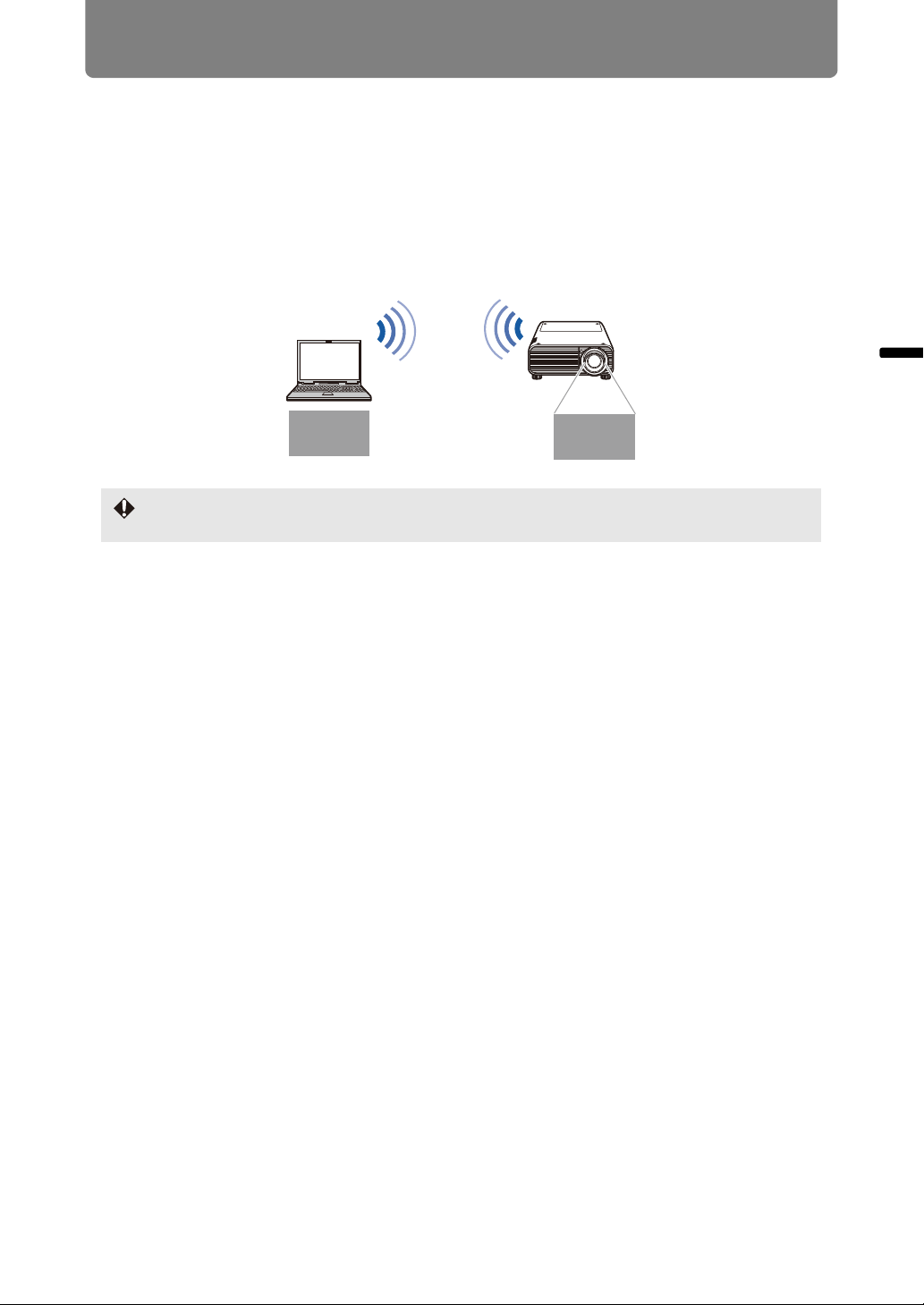
Введение в мультипроецирование по сети
На проекторе включен режим
беспроводной LAN Pj AP
Прямое беспроводное подключение
• Прямое беспроводное подключение представляет собой организацию
подключения между компьютером с поддержкой беспроводной LAN
и проектором в режиме Pj AP (точка доступа проектора). Этот метод
подключения позволяет проецировать изображения с экранов посредством
прямого подключения между компьютером и проектором, даже если
проектор не подключен к локальной сети.
Нельзя использовать прямое беспроводное подключение для проектора без
функции беспроводной LAN.
Общие сведения о мультипрое-цировании по сети
13
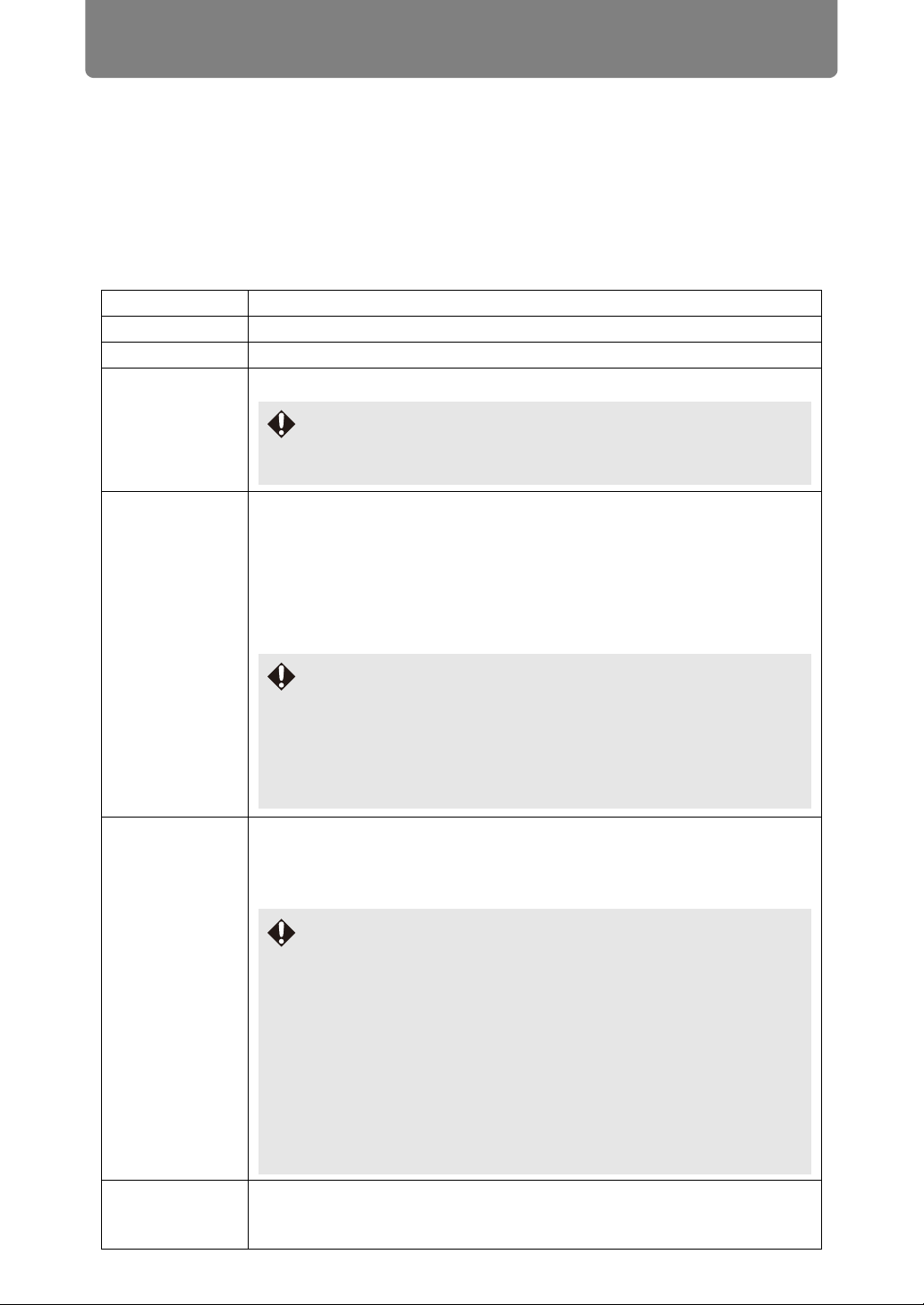
Установка
Не допускается установка на компьютеры, не поддерживающие
минимальное разрешение 1024x768. Кроме того,
функционирование не гарантируется, если после установки
разрешение переключается на значение менее 1024x768.
• В других ОС и других версиях указанных ОС функционирование
не гарантируется.
• Меню отображается только на английском языке,
за исключением версий программного обеспечения
на японском и китайском (упрощенном) языках.
• Функционирование не гарантируется в операционных
системах, в которых не установлен английский, японский или
китайский (упрощенный) язык.
• Несмотря на то что программное обеспечение также
поддерживает связь «компьютер/проектор» через
маршрутизатор, функционирование гарантируется только
при подключении с одним прыжком.
• При использовании стиля «Аэро» в Windows возможно
отображение следующего сообщения: «Do you want to change
the color scheme to improve performance?» (Изменить цветовую
схему для улучшения производительности?).
• При использовании беспроводного прямого подключения
настройте компьютер на автоматическое получение
IP-адреса беспроводной сети (вк
лючив функцию DHCP).
Обратите внимание, что нельзя использовать прямое
беспроводное подключение, если проектор не поддерживает
функцию беспроводной LAN.
Чтобы использовать функцию NMPJ, следует установить программное
обеспечение NMPJ (далее «программное обеспечение») на используемые
компьютеры.
В настоящем руководстве приведены указания по установке в ОС Windows 7.
Системные требования
Ниже приведены требования системы программного обеспечения.
ЦП 2-ядерный Duo P8600, 2,4 ГГц или более (32- или 64-разрядн.)
ЗУ 1 ГБ или более
Жесткий диск 32 ГБ или более
Монитор Разрешение: 1024x768 точек или более
Операционная
система
Сеть В сети TCP/IP проекторы можно подключать к компьютерам
Windows Vista (Business) с пакетом обновления 2 (SP2)
Windows 7 (Home/Professional/Ultimate) с пакетом обновления 1 (SP1)
Windows 8 (Pro)
Windows 8.1 (Pro)
*Поддерживаются только 32-разрядн. версии Windows Vista.
*Поддерживаются только 32- и 64-разрядн. версии Windows 7
и более поздние.
с помощью следующих по
Проводная сеть LAN (1000BASE-T, 100BASE-TX)
Беспроводная сеть LAN (IEEE 802.11b/g/n)
дключений LAN.
Увеличение Увеличение дисплея:
нельзя установить на компьютеры с увеличением дисплея более
200 %.
14
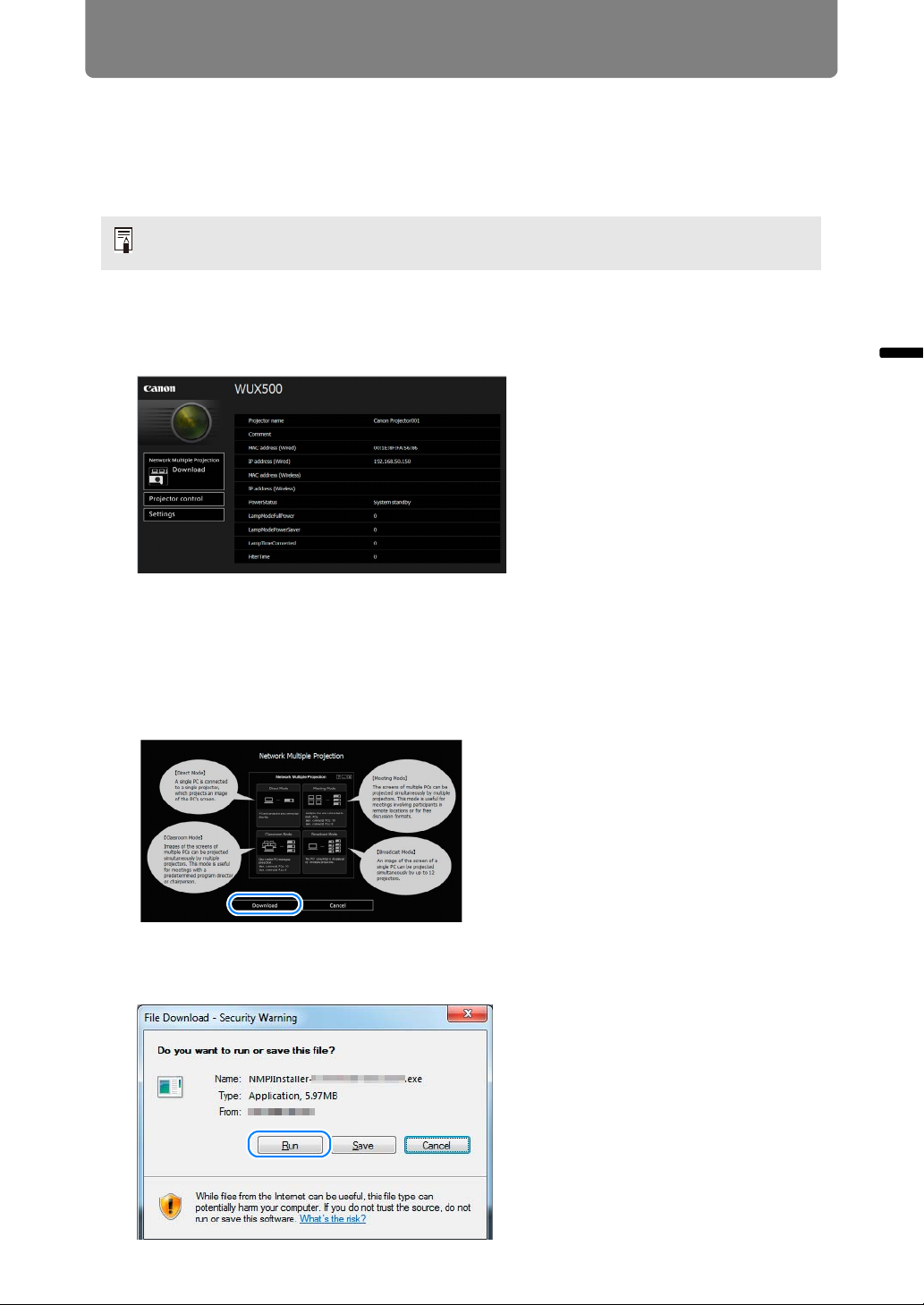
Установка
Установка
Программное обеспечение хранится во внутренней памяти проектора. Для
его установки на компьютер используйте веб-браузер на компьютере для
доступа к проектору и загрузки программного обеспечения.
Инструкции по подключению проектора к сети см. в руководстве пользователя
проектора.
1 На компьютере запустите веб-браузер и подключитесь к проектору.
Инструкции по открытию веб-интерфейса проектора из браузера
см. в руководстве пользователя проектора.
Общие сведения о мультипрое-цировании по сети
Инструкции по проверке IP-адреса проектора см. в руководстве
пользователя проектора.
2 Нажмите [Network Multiple Projection Download/Загрузить Network
Multiple Projection].
3 Нажмите [Download/Загрузить].
4 После отображения сообщения с подтверждением нажмите
[Run/Выполнить].
15
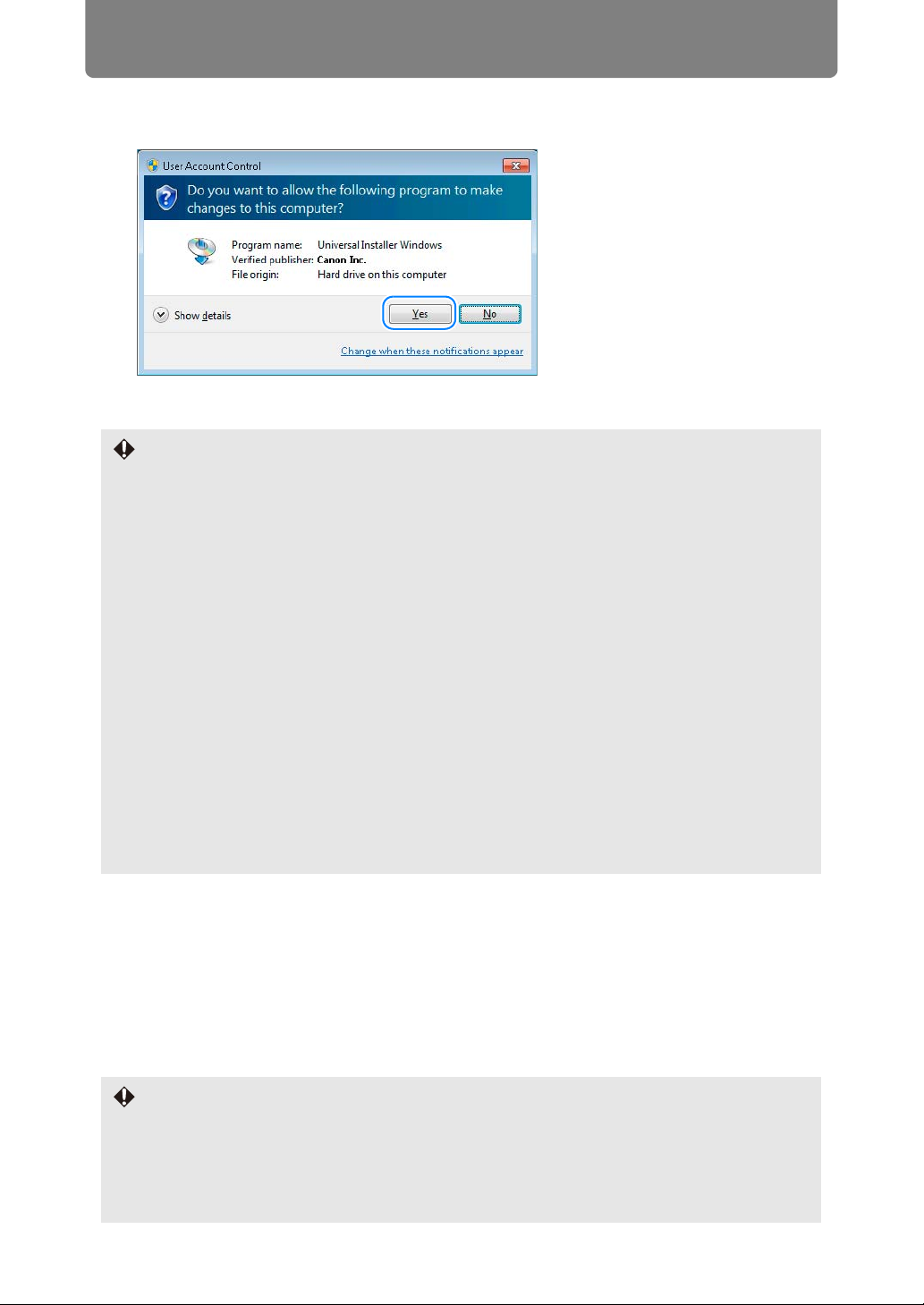
Установка
5 При отображении сообщения [User Account Control/Управление
учетной записью пользователя] нажмите [Yes/Да].
6 Далее для выполнения установки следуйте инструкциям на экране.
• Во время установки или удаления могут отображаться сообщения с подтверждением
или предупреждением.
Эти сообщения запрашивают у текущего пользователя учетные данные
администратора. При входе в систему в качестве пользователя с правами
администратора нажмите [Yes/Да] (или [Continue/Продолжить]) для продолжения.
• В некоторых ситуациях продолжить работу без учетных данных администратора может
быть невозможно. Если вы во
переключитесь на учетную запись администратора и попробуйте снова.
• Для завершения процесса установки может потребоваться перезапуск компьютера. В
случае запроса на перезапуск обязательно перезагрузите компьютер.
• Данное программное обеспечение нельзя установить, если в Windows 8.1 выбран
следующий режим:
Control Panel (Панель управления) > All Control Panel Items (Все элементы панели
управления) > Display (Дисплей) > Let me choose one scaling level for all my displays
чу выбрать один масштаб для всех дисплеев) > Extra Large - 200%
(Я хо
(Огромный — 200 %).
Установите режим, отличный от Extra Large - 200% (Огромный — 200 %).
• В процессе установки отобразится сообщение с запросом регистрации
программного обеспечения в брандмауэре Windows. Рекомендуется нажать
Yes (Да) для регистрации программного обеспечения в брандмауэре Windows,
а затем продолжить установку. В случае выбора No (Нет) программное
обеспечение не будет зарегистрировано в брандма
продолжится, но брандмауэр Windows при первом запуске этого программного
обеспечения выведет сообщение об ошибке. (стр. 22)
шли в систему в качестве обычного пользователя,
уэре Windows. Установк а
■ Обновление программного обеспечения
Если на подключаемом проекторе установлена более новая версия данного
программного обеспечения, можно обновить данное ПО на компьютере
с помощью стандартной процедуры установки.
В процессе установки имеющаяся версия сравнивается с установленной.
Если она новее, текущая версия перезаписывается по мере установки новой
версии. Если перезапись не требуется, процесс установки завершается.
Версии программного обеспечения
Во внутренней памяти проектора хранится версия 1.2 программного обеспечения.
• Приобретенные ранее модели проекторов могут поставляться с версией 1.0 или
1.1 программного обеспечения во внутренней памяти.
• Данное программное обеспечение будет автоматически обнаруживать наличие
на подключаемом проекторе более новой версии. В этом случае отобразится
уведомление для пользователя.
16
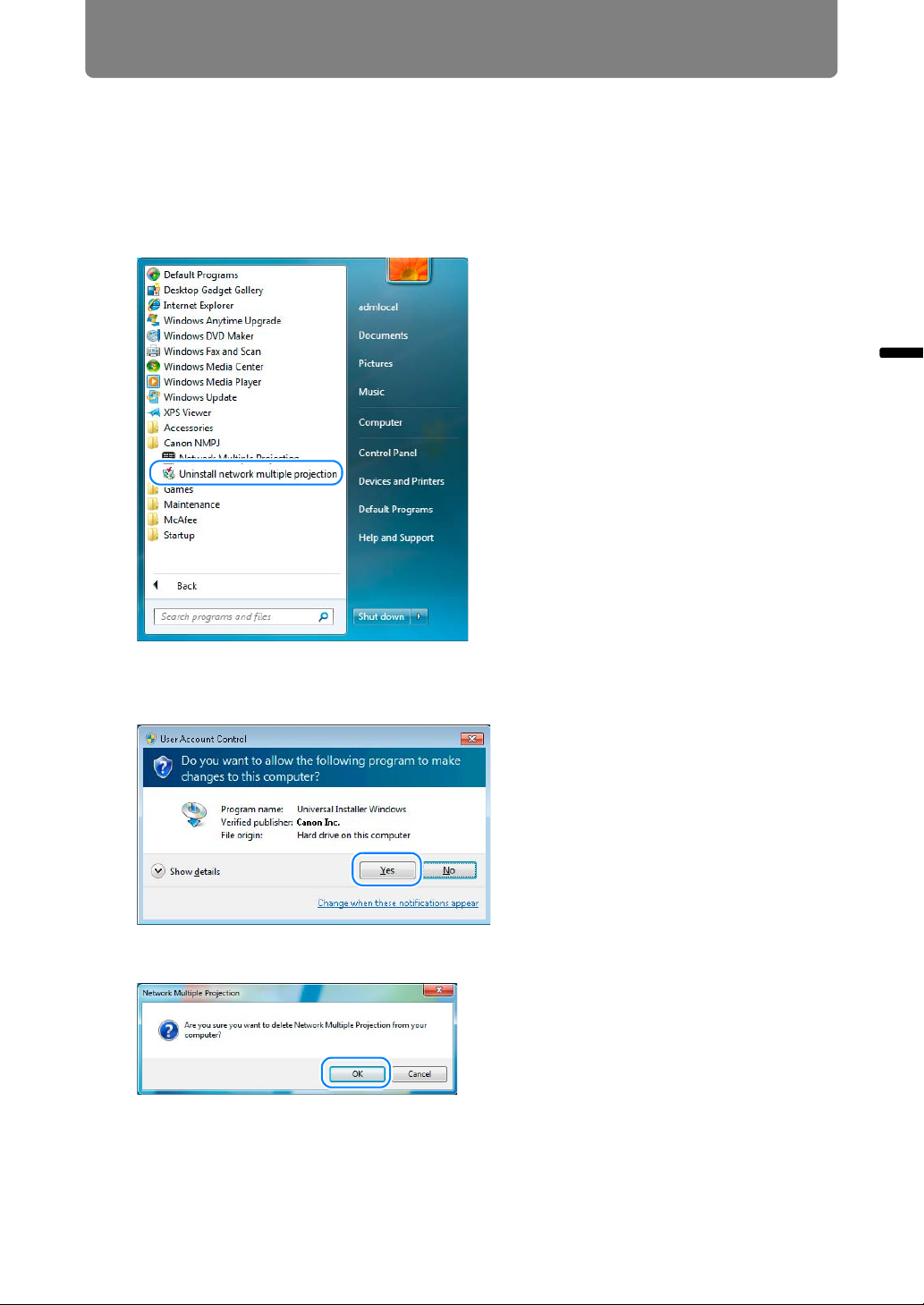
Удаление
■ Windows 7 или более ранняя версия
Настоящие инструкции предназначены для удаления данного ПО в Windows 7
или более ранней версии ОС Windows.
1 Выберите [Start/Пуск] > [All Programs/Все программы] > [Canon NMPJ] >
[Uninstall network multiple projection/Удаление программы
мультипроецирования по сети].
Общие сведения о мультипрое-цировании по сети
2 При отображении сообщения [User Account Control/Управление
учетной записью пользователя] нажмите [Yes/Да].
3 После отображения сообщения с подтверждением нажмите [OK].
17
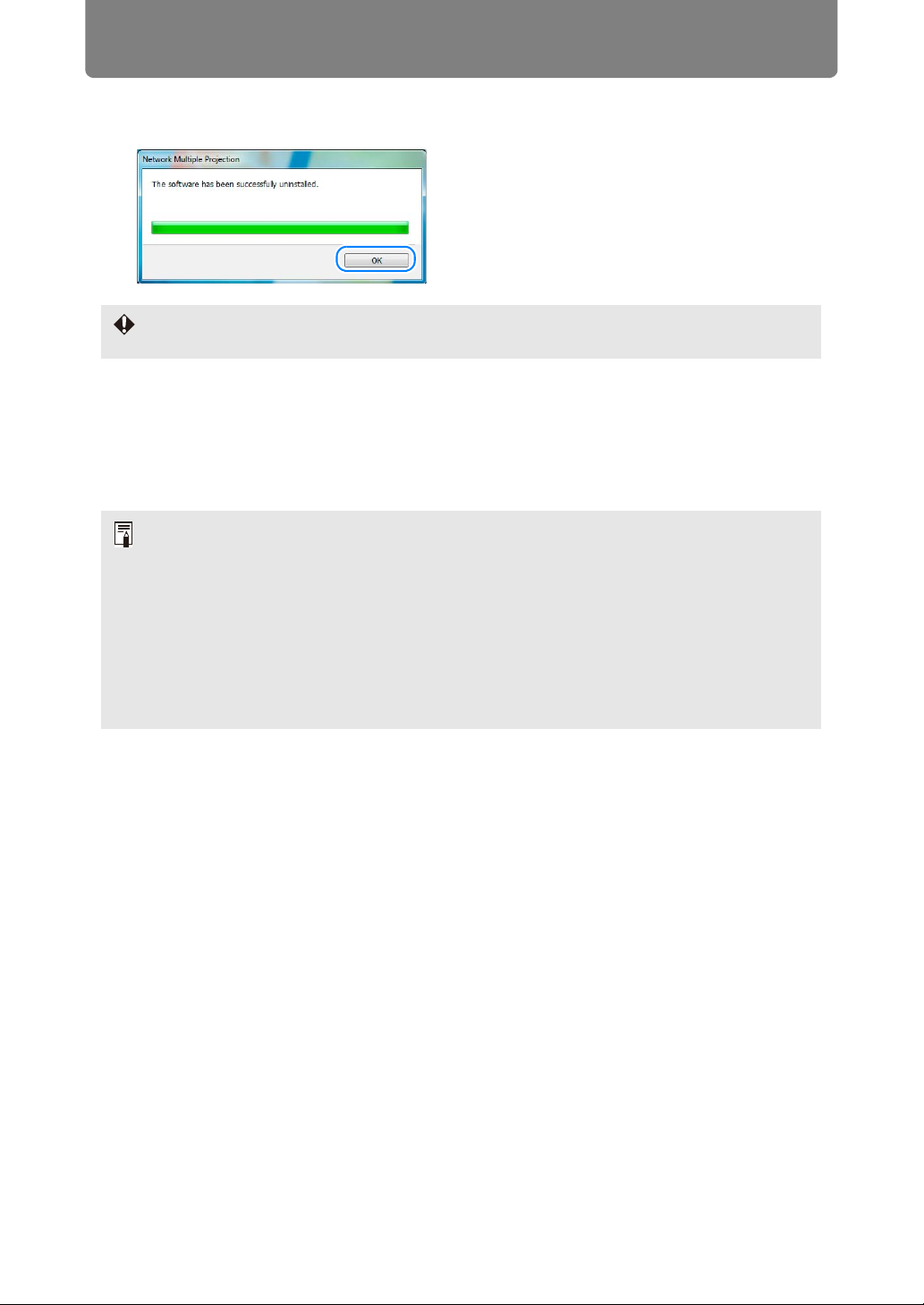
Удаление
4 По завершении удаления нажмите [OK] при отражении
подтверждающего сообщения.
Для завершения процесса удаления может потребоваться перезапуск компьютера.
В случае запроса на перезапуск обязательно перезагрузите компьютер.
5 Удалите вручную следующую папку.
Windows Vista
C:\Users\<User Name>\AppData\Local\Canon\NMPJ
Windows 7
C:\Users\<User Name>\AppData\Local\Canon\NMPJ
Эти файлы скрыты. Для отображения скрытых файлов выполните следующие шаги.
Windows Vista
Для просмотра скрытых файлов в Windows Explorer выберите [Folder options/Параметры
папок] > [View/Вид] > [Show hidden files, folders, and drives/Показывать скрытые файлы,
папки и диски].
Windows 7
В Windows Explorer выберите [Tools/Сервис] > [Folder Options/Параметры папок] >
[View/Вид] > [Show hidden files, folders, and drives/Показывать скрытые файлы, папки
и диски].
18
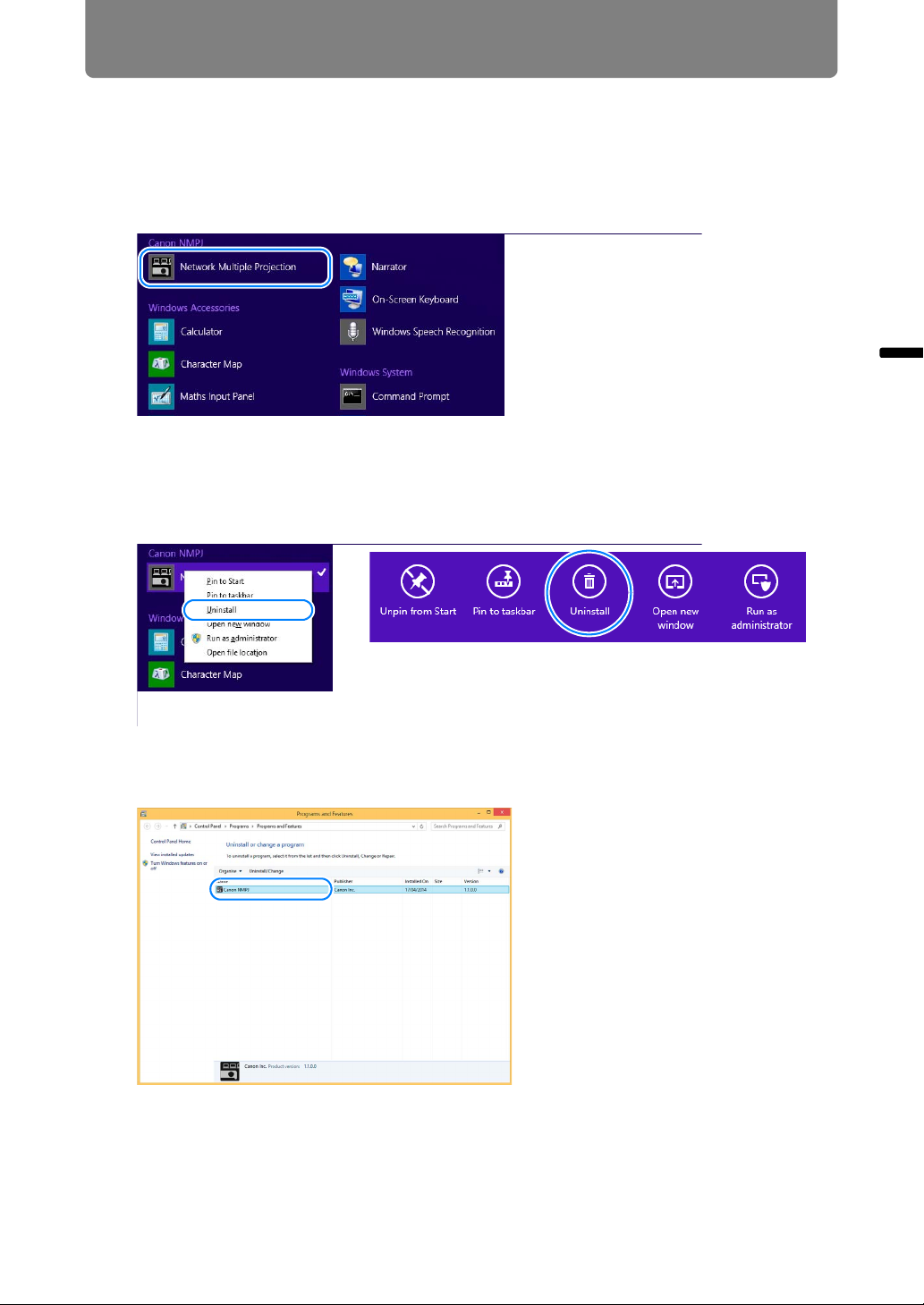
Удаление
Windows 8/8.1
Обновление Windows 8.1
■ Windows 8 или более поздняя версия
Настоящие инструкции предназначены для удаления ПО в Windows 8 или
более поздней версии ОС Windows.
1 В окне [Apps/Приложения] щелкните правой кнопкой мыши значок
приложения [Canon NMPJ].
2 В меню, отображаемом внизу окна [Apps/Приложения], нажмите
[Uninstall/Удалить]. Или же нажмите [Uninstall/Удалить] на панели
приложения, а затем снова нажмите [Uninstall/Удалить] в отображаемом
далее окне.
Общие сведения о мультипрое-цировании по сети
3 В отображаемом окне [Programs and Features/Программы
и компоненты] выберите [Canon NMPJ].
19
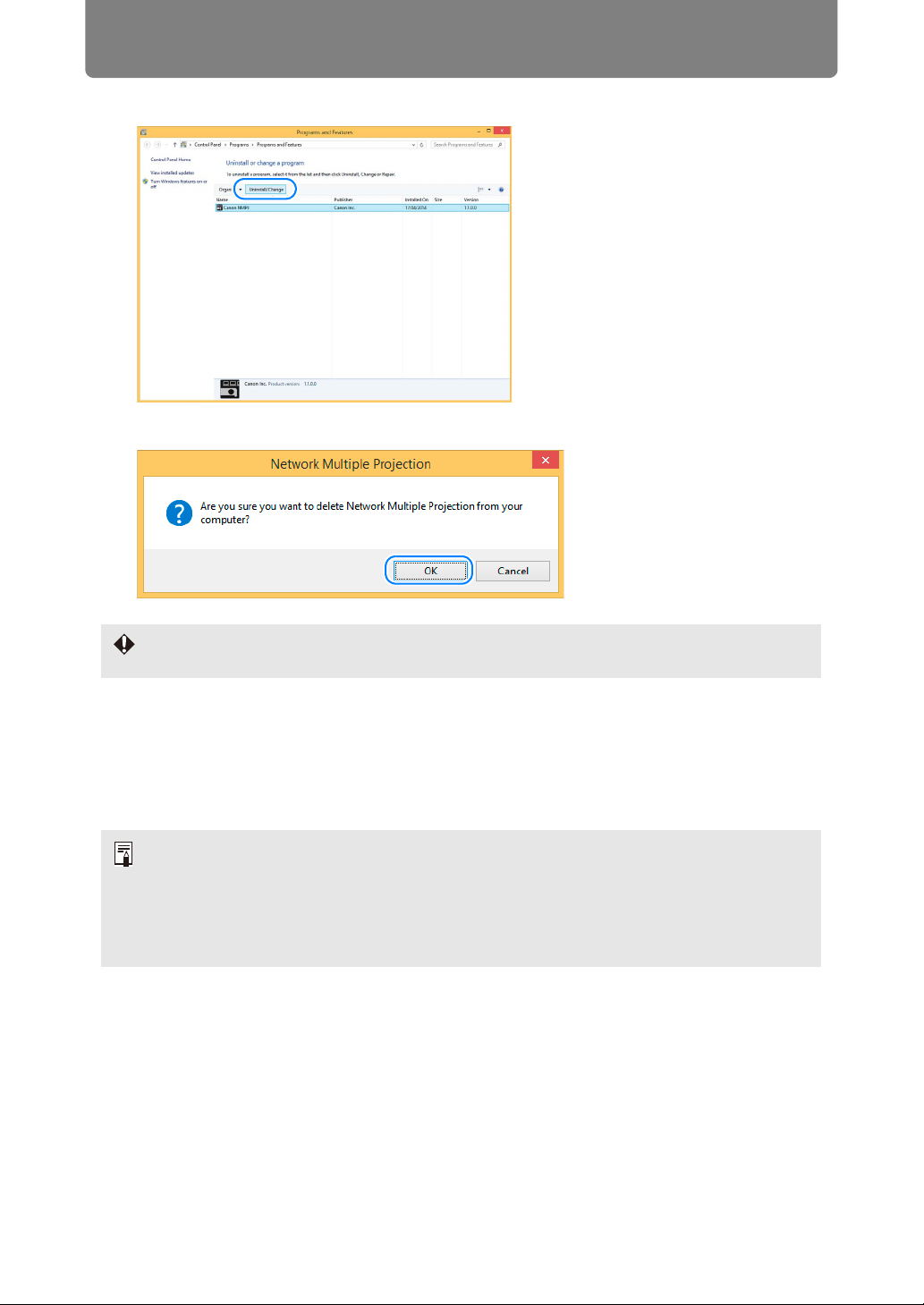
Удаление
4 Выберите [Uninstall/Change/Удалить/изменить].
5 После отображения сообщения с подтверждением нажмите [OK].
Для завершения процесса удаления может потребоваться перезапуск компьютера.
В случае запроса на перезапуск обязательно перезагрузите компьютер.
6 Удалите вручную следующую папку.
Windows 8
C:\Users\<User Name>\AppData\Local\Canon\NMPJ
Windows 8.1
C:\Users\<User Name>\AppData\Local\Canon\NMPJ
Эти файлы скрыты. Для отображения скрытых файлов выполните следующие шаги.
Windows 8 или более поздняя версия
В Windows Explorer выберите [Tools/Сервис] > [Folder Options/Параметры папок] >
[View/Вид] > [Show hidden files, folders, and drives/Показывать скрытые файлы, папки
и диски].
20
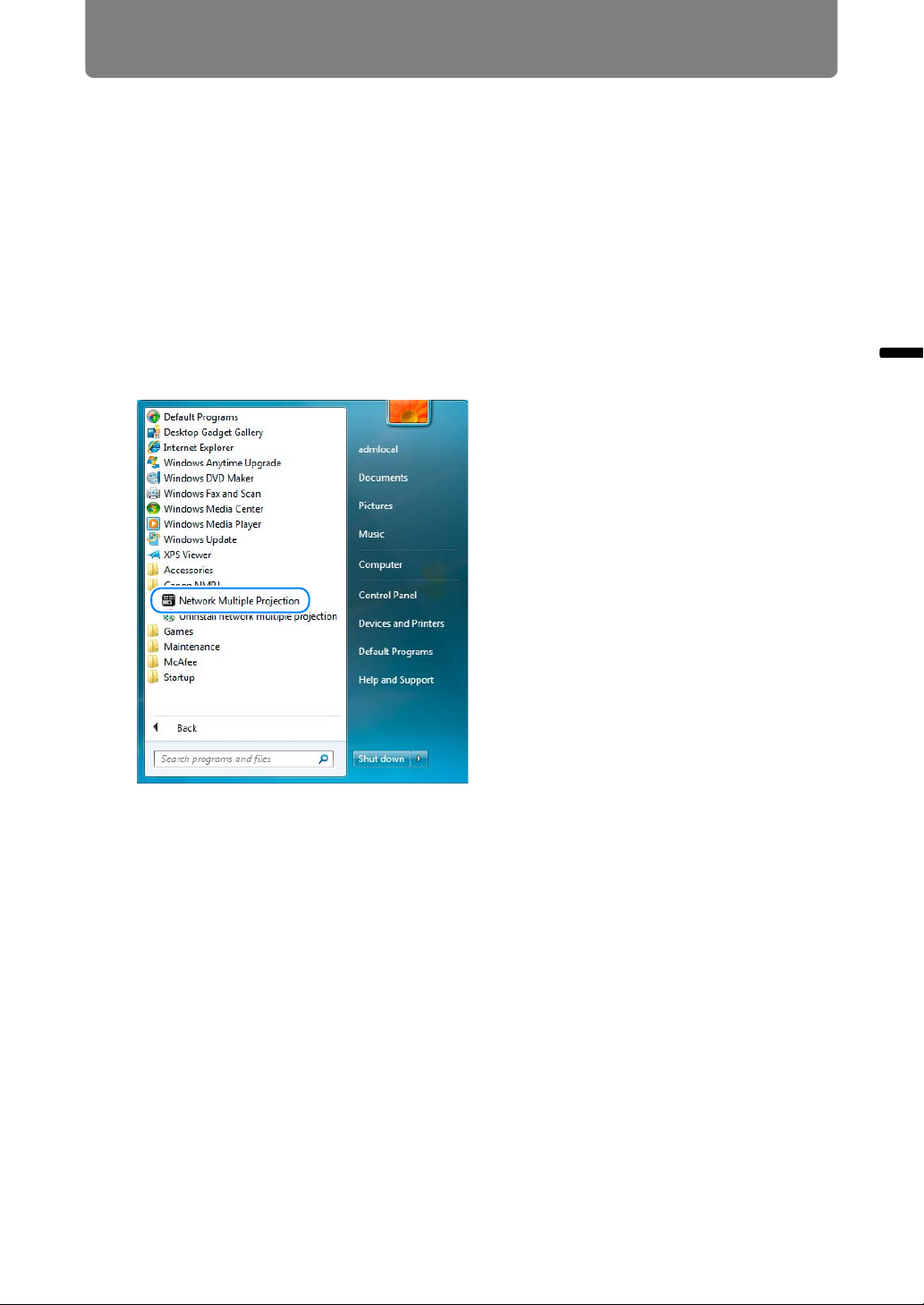
От запуска до завершения работы
Ниже приведен порядок работы с данным программным обеспечением,
начиная с запуска и заканчивая завершением работы. В этом разделе
представлены примеры окон в прямом режиме.
1 Выберите Network Multiple Projection из меню Start (Пуск).
(Windows 8 или более поздняя версия)
Выберите [Start/Пуск] > [Apps/Приложения] > [Canon NMPJ] > [Network Multiple
Projection/Мультипроецирование по сети].
(Windows 7 или более ранняя версия)
Выберите [Start/Пуск] > [All Programs/Все программы] > [Canon NMPJ] >
[Network Multiple Projection/Мультипроецирование по сет].
Общие сведения о мультипрое-цировании по сети
21
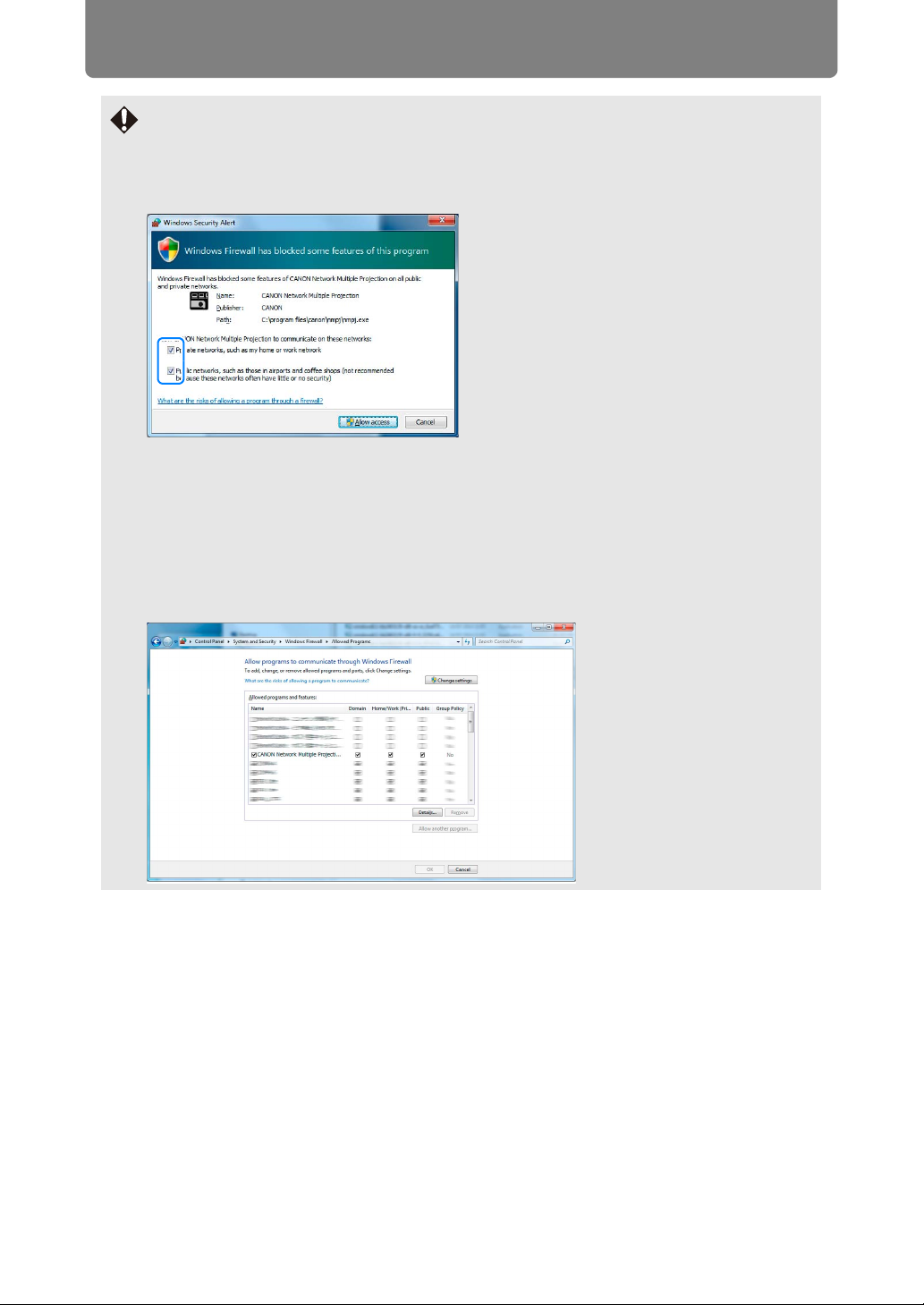
От запуска до завершения работы
Брандмауэр Windows
Во время первого запуска данного программного обеспечения при некоторых
настройках брандмауэра Windows может отобразиться следующее предупреждение.
Для разрешения подключения к проекторам установите флажки во все поля
и нажмите [Allow access/Разрешить доступ].
Для изменения параметров после закрытия предупреждения откройте меню [Start/
Пуск] и выберите [Control Panel/Панель управления] > [System and Security/Система
и безопасность] > [Windows Firewall/Брандмауэр Windows] > [Allow an app through
Windows Firewall/Разрешение взаимодействия с приложением через брандма
Windows].
В списке разрешенных приложений и компонентов выберите [CANON Network
Multiple Projection] и установите флажок в каждом поле.
уэр
22
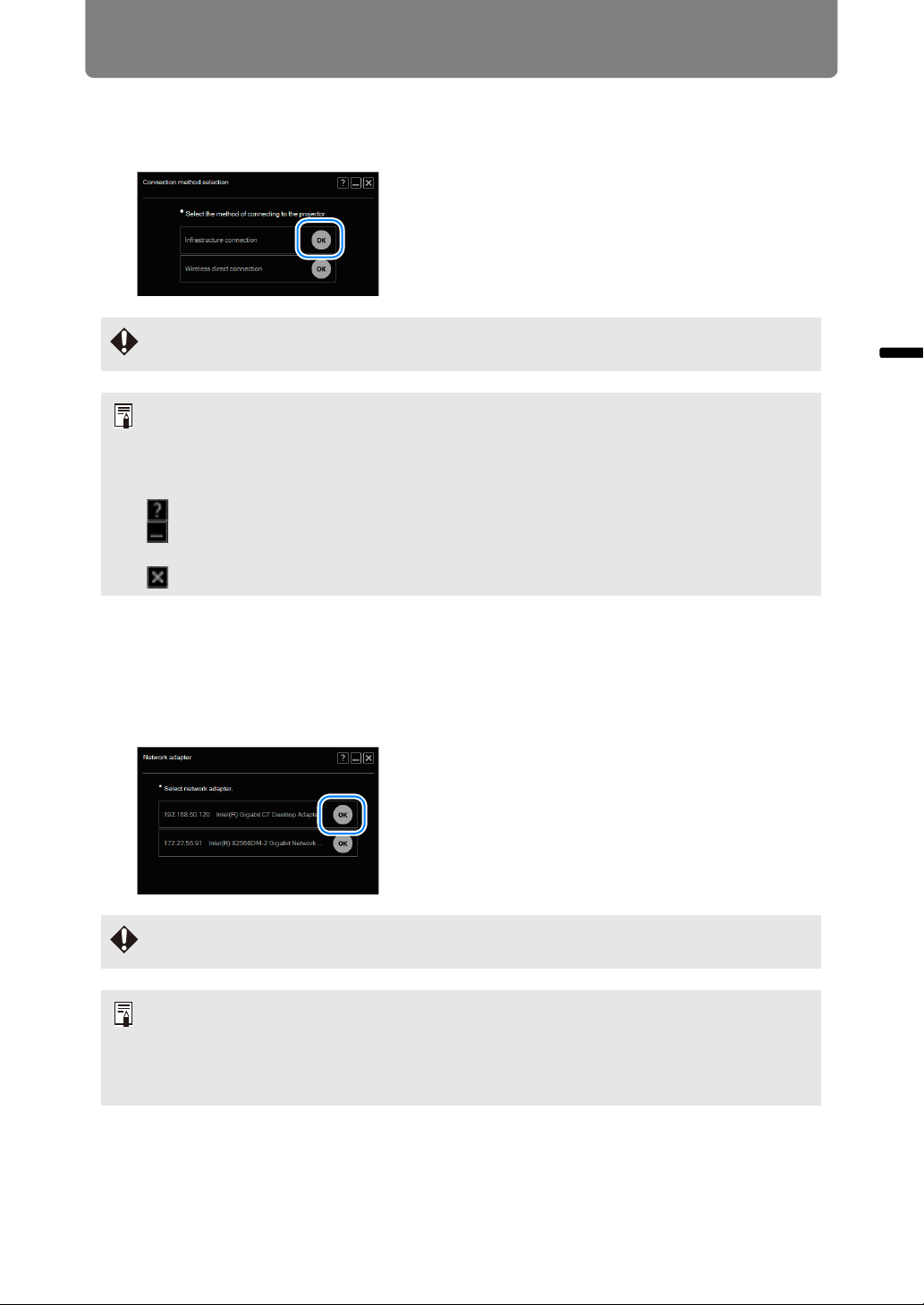
От запуска до завершения работы
2 Выберите метод подключения.
В меню выбора метода подключения нажмите [OK] для нужного метода
подключения.
Нельзя выбрать и использовать прямое беспроводное подключение, если проектор
не поддерживает функцию беспроводной LAN.
• Нельзя выбрать инфраструктурное подключение, если адаптер беспроводной
сети компьютера уже подключен к проектору, для которого настроен режим
Pj AP (точка доступа проектора).
• В верхнем правом углу этого окна и последующих окон отображаются три
одинаковые кнопки. (На других окнах могут присутствовать дополнительные кнопки.)
Просмотр справки по программному обеспечению.
Сворачивает окно на панель задач. Дл
панели задач.
Закрывает окно.
я отображения окна нажмите значок на
Общие сведения о мультипрое-цировании по сети
3 Подключение.
Если компьютер оборудован несколькими сетевыми адаптерами или
для одного сетевого адаптера было назначено несколько IP-адресов
(псевдонимов), отобразится меню выбора сетевого адаптера. Нажмите
[OK] рядом с нужным сетевым адаптером.
При использовании инфраструктурного подключения в данном списке не отображаются
отключенные сетевые адаптеры.
• При выборе сетевого адаптера, который в данный момент недоступен
для использования, отображается предупреждение.
• Если функция DHCP беспроводной сети LAN компьютера отключена (используется
статический IP-адрес), отображается предупреждение. Для использования сетевого
адаптера следует включить функцию DHCP.
23
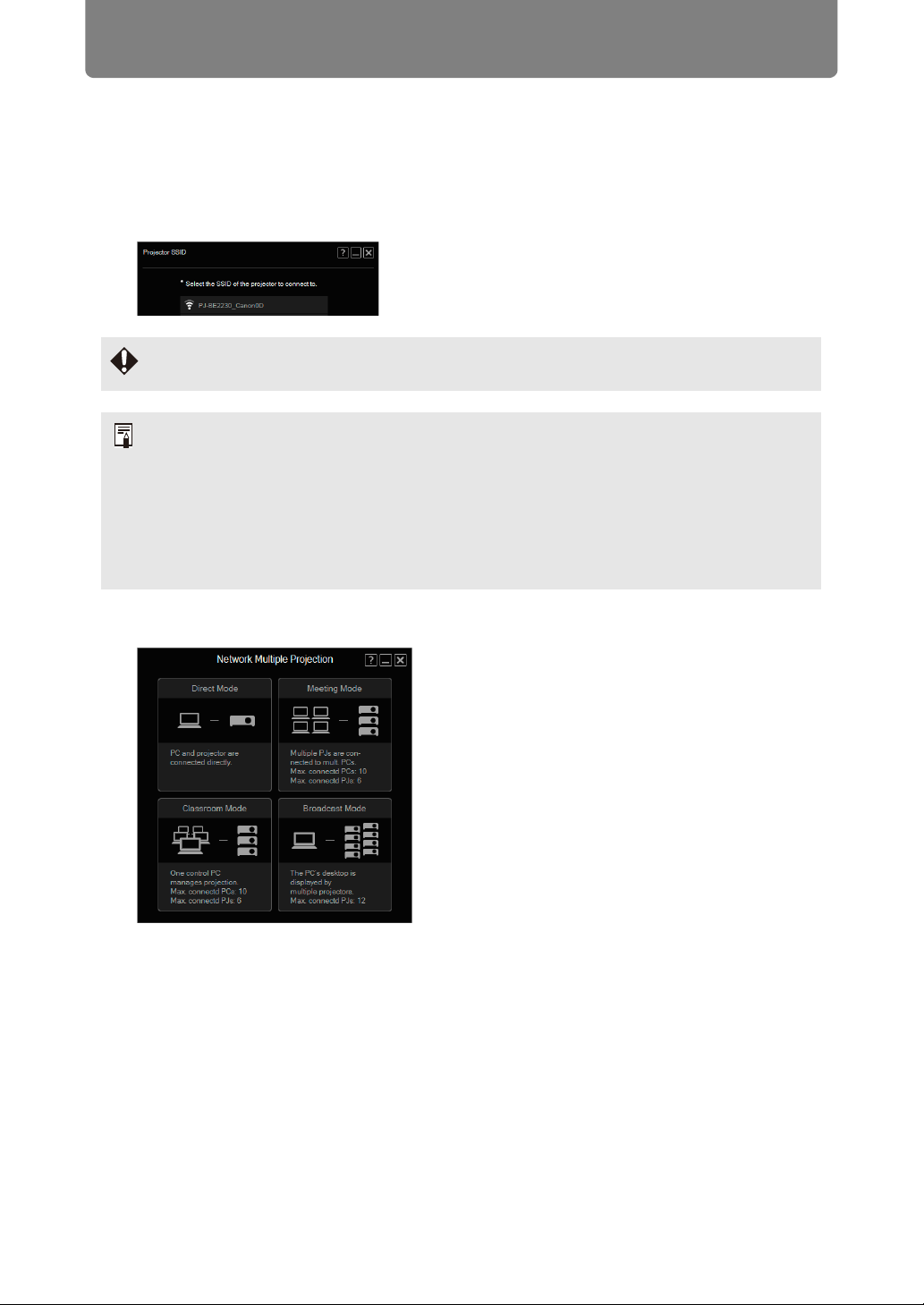
От запуска до завершения работы
(1)
(3)
(2)
(4)
4 Отобразится меню выбора.
(Инфраструктурное подключение)
Отобразится меню выбора режима. Перейдите к шагу 5.
(Прямое беспроводное подключение)
Отобразится меню выбора SSID проектора. Нажмите SSID проектора,
к которому осуществляется подключение. (стр. 27)
Нельзя использовать прямое беспроводное подключение для проектора без
функции беспроводной LAN.
• В данный список включаются SSID проекторов с поддержкой беспроводной сети
LAN, у которых в параметрах функции сети выбран режим Pj AP (точка доступа
проектора).
• С левой стороны от каждого SSID отображается значок, обозначающий мощность
сигнала.
• Если для выбранного SSID включены параметры безопасности, отобразится окно
ввода ключа безопасности Wi-Fi. Введите ключ безопасности. Дополнительные
сведения о ключе безопасности Wi-Fi см. в ру
ководстве пользователя проектора.
5 В окне выбора режима щелкните нужный режим.
(1) Прямой режим
Один компьютер подключен к одному проектору. (стр. 30)
(2) Режим конференции
Несколько компьютеров подключено к нескольким проекторам.
Целесообразно использовать при отображении нескольких компьютерных
экранов во время конференции или других событий. (стр. 34)
24
